 Excel’de iken; zaman zaman elektrik kesintisi ya da bilgisayarda oluşan teknik bir arıza sebebi ile bilgisayar kapandığında, üzerinde çalıştığınız dosyayı kaydetmedi iseniz, problem yaşayabilirsiniz. Hepimizin başına gelebiliyor. Örneğin, herhangi bir sistem hatası olmasa bile unutkanlık nedeniyle de üzerinde çalıştığımız dosyayı kaydetmeden kapatabiliyoruz. Bunun için Excel kaydedilmeyen dosyaları otomatik olarak kurtarma nasıl yapılır? dilerseniz bu konuyu, Excel ile ilgili içeriklerimizin arasına eklemek istiyoruz.
Excel’de iken; zaman zaman elektrik kesintisi ya da bilgisayarda oluşan teknik bir arıza sebebi ile bilgisayar kapandığında, üzerinde çalıştığınız dosyayı kaydetmedi iseniz, problem yaşayabilirsiniz. Hepimizin başına gelebiliyor. Örneğin, herhangi bir sistem hatası olmasa bile unutkanlık nedeniyle de üzerinde çalıştığımız dosyayı kaydetmeden kapatabiliyoruz. Bunun için Excel kaydedilmeyen dosyaları otomatik olarak kurtarma nasıl yapılır? dilerseniz bu konuyu, Excel ile ilgili içeriklerimizin arasına eklemek istiyoruz.
AYRICA: Excel Çalışma Kitabı Tema Rengi Değiştirme Nasıl Yapılır?
Office programlarında, dosyaların otomatik olarak kaydedilme aralığı vardır ve bu aralık 10 dakikadır. Yani siz, oluşturduğunuz dosyayı kaydetmeseniz bile, dosyayı oluşturup üzerinde çalışmaya başladığınızdan itibaren 10 dakika geçti ise, o dosyayı kurtarabilirsiniz.
AYRICA: Excel Dosyasını PDF Dönüştürme Nasıl Yapılır?
Ancak eklemiş olduğunuz her veri, 10 dakika geçmeden kaydedilmeyecektir. Öncelikle, bu dakika aralığını en aza indirmemiz gerekir.
AYRICA: Excel Çalışma Kitabı Şifreleme Nasıl Yapılır? Excel Parola Koyma
Excel Kaydedilmeyen Dosyaları Otomatik Olarak Kurtarma Nasıl Yapılır?
- Bunun için, ilk önce Excel çalışma kitabını açalım ve akabinde, “Dosya” bağlantısına tıklayalım.
AYRICA: Excel Satır ve Sütun Kavramları Nelerdir? Excel'de Kaç Satır Kaç Sütun Kaç Hücre Bulunur?
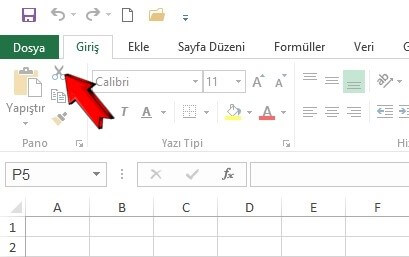
AYRICA: Excel Çalışma Kitabı ve Sayfa Kavramları Nedir?
- Devam edelim ve “Seçenekler” bölümüne geçiş yapalım.
AYRICA: Excel Kılavuz Çizgilerinin Rengi Nasıl Değiştirilir?
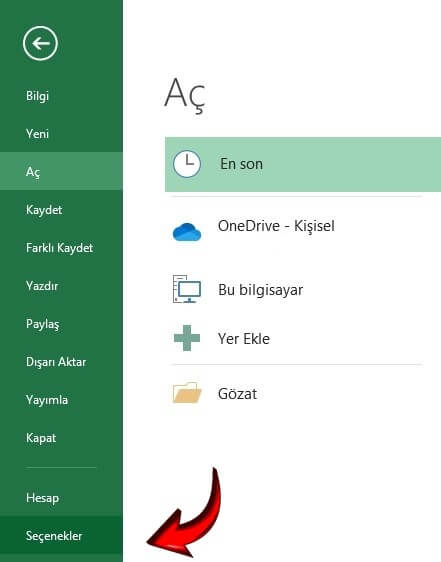
AYRICA: Excel Üst Menü Şeridi Gizleme ve Açma Nasıl Yapılır?
- Burada, “Kaydet” sekmesine giriş yapalım ve akabinde, “Otomatik Kurtarma bilgilerini 10 dakikada bir kaydet” seçeneğini işaretleyelim ve dakika aralığını 1’e indirelim.
- Aynı anda, “Kaydetmeden kapatırsam otomatik kaydedilen son sürümü koru” seçeneğini de işaretleyelim.
AYRICA: Excel Kılavuz Çizgileri Kaldırma Nasıl Yapılır?
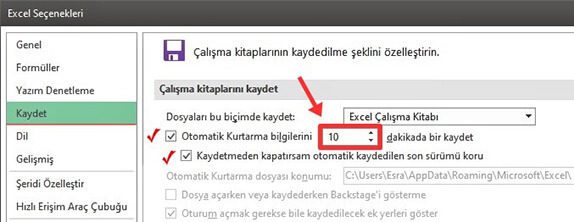
AYRICA: Excel Resimleri Dışarıya Aktarma Nasıl Yapılır? Tek Seferde Tüm Resimleri Dışarıya Aktarma
- Otomatik kaydetme süresini, 1 dakikaya indirmek en mantıklısı olacaktır. Böylelikle, Excel üzerinde yaptığınız her çalışma dakikada bir otomatik olarak kaydedilmiş yani olası bir ani kapanma durumunda, Excel çalışmanızdaki veriler son dakikaya kadar korunmuş olacaktır.
AYRICA: Excel Tablosunda Liste Adı Düzenleme Nasıl Yapılır? Metin Düzenleme Nasıl Yapılır?

AYRICA: Excel Tablosunda Resmin Arka Planını Kaldırma Nasıl Yapılır?
Excel Kaydedilmeyen Dosyaları Kurtarma (Bulma) Nasıl Yapılır?
Excel üzerinde çalışırken, dosyayı kaydetmeden kapatmayı unuttuysanız ya da olası bir sorun karşısında bilgisayar aniden kapandı ise, kaydedemediğiniz dosyaları elbette ki kurtarabilirsiniz.
Bunun için, aşağıdaki adımları sırası ile takip etmeniz ve uygulamanız yeterli olacaktır.
- Kaydedilmeyen dosyaları kurtarmak için, öncelikle Dosya sekmesine tıklayalım.
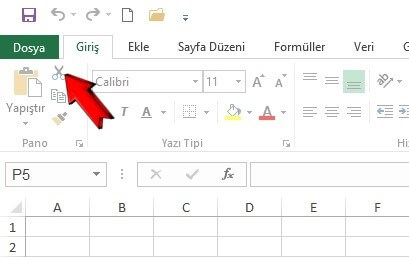
- Devam edelim ve “Bilgi” bölümüne geçiş yapalım.
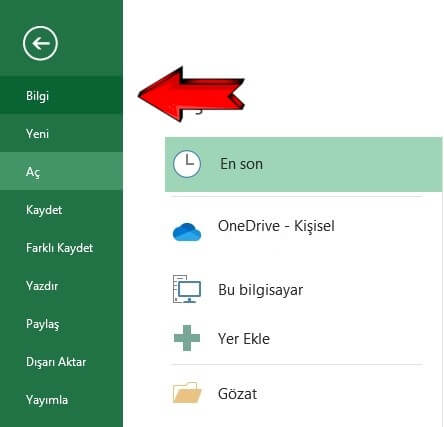
- Bilgi ekranında iken, “Çalışma Kitabını Yönet” adlı kısma tıklayalım.
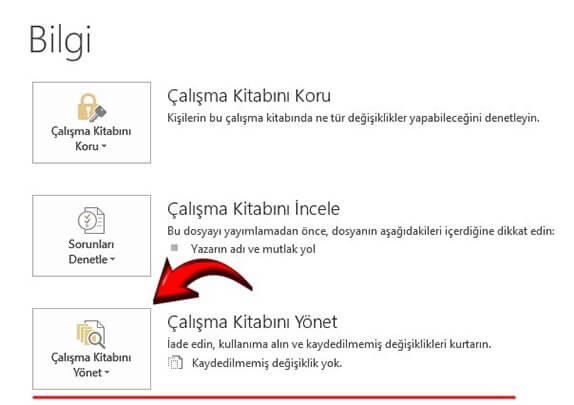
- Açılan seçeneklerden, “Kaydedilmemiş Çalışma Kitaplarını Kurtar” seçeneğini tercih edelim.
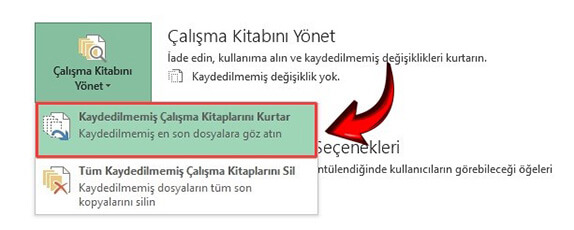
- Son olarak, kaydedilmeden kapatılmış olan dosyaların, belirli bir konumda otomatik olarak kaydedildiğini görebiliriz. Kaydedilmeyen Excel dosyalarını, bu şekilde kurtarabiliriz. Üzerine tıklayıp, “Aç” bağlantı butonuna basmanız yeterli olacaktır.
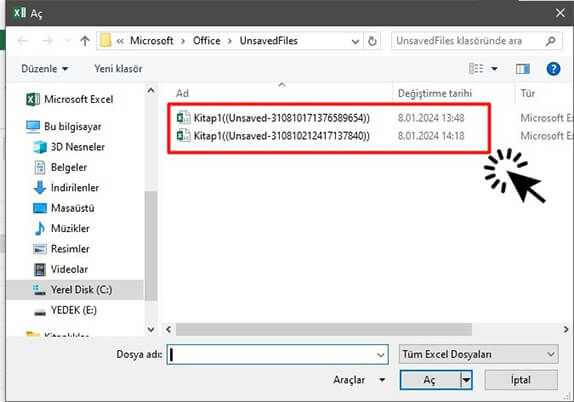
Bu içeriğimizde sizlerle, Excel kaydedilmeyen dosyaları otomatik olarak kurtarma (bulma) nasıl yapılır? detayları ile aktarmak istedik. Bilmeyen Excel kullanıcıları için faydalı olmasını temenni ediyoruz.









Yorum bulunmamaktadır.